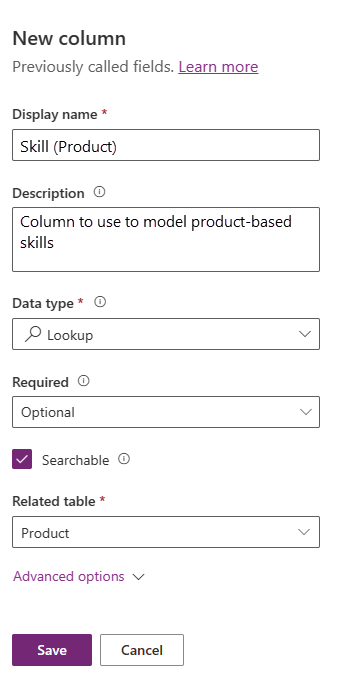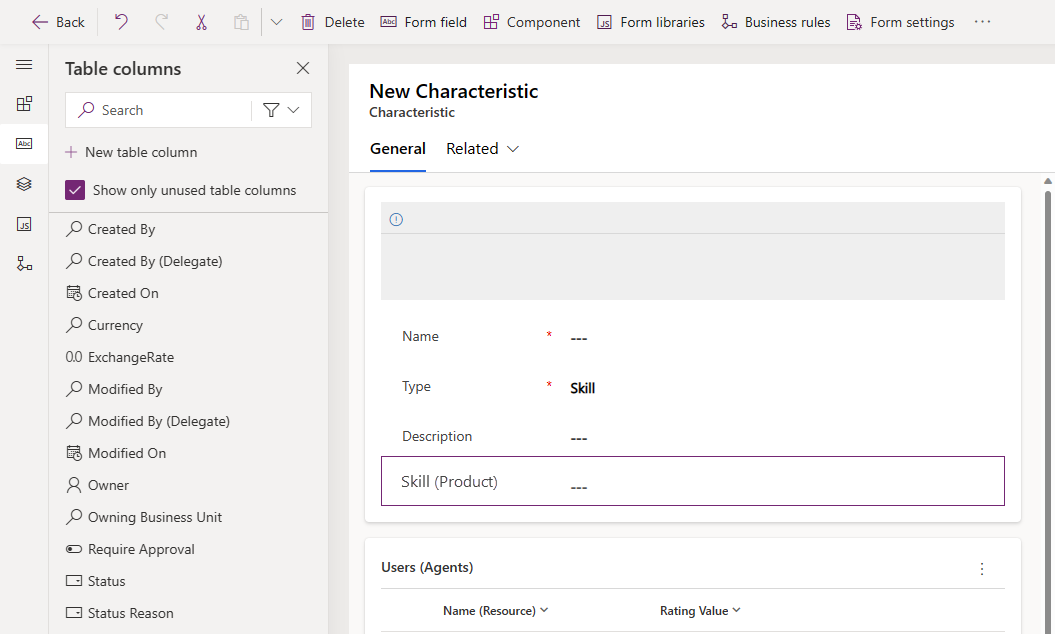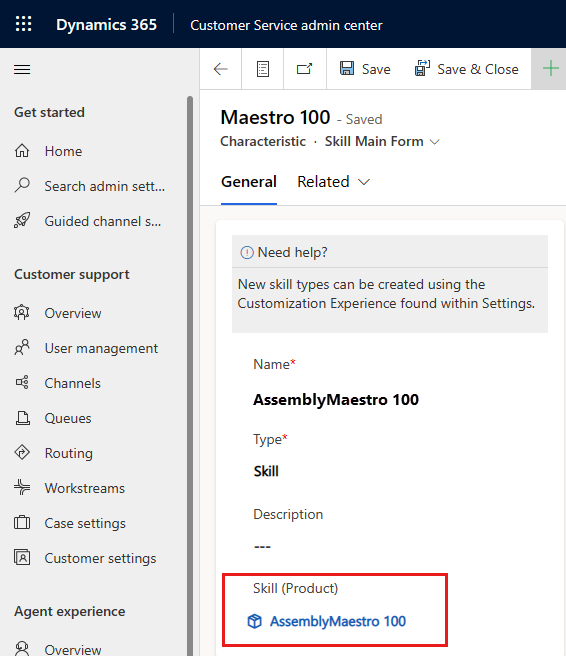Meglévő táblák modellezése képességek
Feljegyzés
A funkciók elérhetőségére vonatkozó információk a következők.
| Dynamics 365 ügyfélkapcsolati központ – beágyazott | Dynamics 365 ügyfélkapcsolati központ – önálló | Dynamics 365 Customer Service |
|---|---|---|
| Igen | Igen | Igen |
A szervezetek használhatják a meglévő adattáblákat, és képességek modellezhetik őket a készségalapú útválasztás végrehajtásához. Ezzel a megközelítéssel elkerülheti az adatdefiníciók újbóli létrehozását a Dynamics 365 rendszerben képességek, és nem kell besorolási szabályokat írnia a bejövő munkaelemek képességek bélyegzéséhez. A meglévő táblák képességek modellezésével egyszerűbbé válik az adatok kezelése. Az alábbi példák két gyakori forgatókönyvet mutatnak be.
1. példa: Meglévő rendszertábla használata képesség modellezéséhez
Az ügyfél felhívja a vállalat támogatási vonalát, hogy segítséget kérjen egy termékkel kapcsolatban. Egy ügynök létrehoz egy esetet a Dynamics 365 ügyfélszolgálat-ben. Az eset a "Termék" mezővel jön létre. A terméknév és a terméktípus közötti kapcsolat már kialakult a rendszerben. Az ügynökök képzésben részesülnek a vállalat termékeivel kapcsolatos problémák elhárítására – vagyis "képzettek" a terméken. Ezért a vállalat az Esetek táblában képességként modellezheti a "Termék" szót, és képességek terméktípusokat rendelhet hozzá ügynökeihez.
2. példa: Meglévő egyéni tábla használata képesség modellezéséhez
Egy vállalat létrehozott egy "Működési piac" nevű oszlopot egy egyéni táblázatban az élő csevegésben. Amikor egy ügyfél csevegést indít egy támogatási ügynökkel, az "Üzemeltetési piac" automatikusan tárolja az ügyfél helyét. Az ügynököket arra képezték ki, hogy kezeljék az ügyfelek elvárásait és követelményeit az adott működési piacokon - vagyis "képzettek" ezeken a piacokon. Ezért a vállalat képességként modellezheti az egyéni táblában az "Üzemeltetési piacot", és képességek piacokat rendelhet hozzá ügynökeihez.
Miben különbözik a táblák képességek modellezése a hagyományos készségalapú útválasztástól
Tegyük fel, hogy már több termékkategória és attribútum van konfigurálva a rendszerben, például az összes eset "Termék" és "Ügyfél" információkkal van feltöltve. A hagyományos szakértelem-alapú útválasztás használatához a következőt kell tennie:
- Adja meg az összes terméket és ügyfelet képességek.
- Rendelje hozzá ezeket a képességek ügynökökhöz.
- Hozzon létre besorolási szabályokat a "termék" és a "vevő" képességek bejövő munkaelemekhez való hozzáadásához.
Amikor új terméket vagy ügyfelet adtál hozzá, a következőket kell tenned:
- Hozzon létre egy új készséget az új termékhez vagy vevőhöz.
- Rendelje hozzá az új képességet az ügynökökhöz.
- Frissítse a besorolási szabályokat.
A hagyományos készségalapú átirányítás duplikált adatokat és erőfeszítéseket eredményez, mivel képességek hoz létre a már megadott termék- és ügyféladatokból.
Ha azonban a táblák "Termék" és "Ügyfél" oszlopát képességek-ként modellezi, kiküszöböli az adatok és az erőfeszítések ismétlődését – és nem kell besorolási szabályokat írnia.
Táblázat modellezése készségként
Ha képességként szeretné modellezni egy tábla adatait, a következő lépéseket kell tennie:
- Hozzon létre egy oszlopot az új szakértelemhez.
- Adja hozzá az oszlopot a Szakértelem fő űrlapjához, hogy látható legyen a Customer Service felügyeleti központ alkalmazásban.
- Rendeljen értéket a képességhez, és rendelje hozzá a képességet az ügynökökhöz.
- Végül adja hozzá a képességet feltételként egy hozzárendelési szabály.
Ebben a példában egy képzettséget modellezünk a Termékek tábla adatain.
Szakértelemoszlop létrehozása
Jelentkezzen be Power Apps, majd válassza ki az alapértelmezett megoldást tartalmazó környezetet.
A bal oldali navigációs panelen válassza a Megoldások, majd az Alapértelmezett megoldás lehetőséget.
A bal oldali panelen jelölje ki a Táblák objektumot, majd jelölje ki a Jellemző táblát.
A Séma alatt válassza az Oszlopok elemet.
Válassza ki az Új oszlop lehetőséget.
Adjon meg egy nevet és egy leírást. Ebben a példában az oszlopnak a Szakértelem (Termék) nevet adtuk, jelezve, hogy a szakértelem termékeken alapul, de bármilyen értelmes nevet megadhat.
Az Adattípus listában válassza a Keresés> lehetőséget.
A Kapcsolódó tábla listában válassza ki azt a táblát, amely az új képzettség modellezéséhez használt oszlopot tartalmazza.
Mentse az új oszlopot.
Térjen vissza a Megoldások lapra, és válassza az Összes testreszabás közzététele lehetőséget.
Az oszlop hozzáadása a Szakértelem fő űrlapjához
A Power Apps bal oldali navigációs panelen válassza a Táblák lehetőséget, majd válassza ki a Jellemző táblát.
Az Adattapasztalatok területenválassza az Űrlapok lehetőséget, majd válassza ki a Szakértelem fő űrlapját.
Húzza az új oszlopot a bal oldali panelen található táblázatoszlopok listájáról az űrlapra.
Az űrlap mentése és közzététele.
Érték hozzárendelése a képességhez
Nyissa meg a Customer Service felügyeleti központ. Az Ügyfélszolgálat alatt válassza a Felhasználókezelés lehetőséget.
A képességek jobb oldalán válassza a Kezeléslehetőséget az Aktív jellemzők nézet megnyitásához.
Válassza az Új lehetőséget.
Adja meg az új képesség nevét és opcionálisan leírását.
A Típus listában válassza a Szakértelem lehetőséget.
A szakértelem oszlop keresésében keressen meg és válasszon ki egy értéket. Példánkban az AssemblyMaestro 100 terméketválasztottuk ki.
Válassza a Mentés parancsot.
Végül adjon hozzá egy feltételt az új képesség alapján egy hozzárendelési szabály.
Más adatok modellezése képességek
Képességként modellezhet bármilyen attribútumot vagy kategóriát, és megfeleltetheti az ügynököket a munkaelemeknek. Nem kell besorolási szabályokat írnia minden egyes képességhez, így időt és energiát takaríthat meg karbantartás, különösen akkor, ha az attribútumok vagy a kategóriák gyakran változnak. Ezzel a megközelítéssel fenntarthatja a modellezett képességek ügynökszinten, és módosíthatja a keresést az új vagy frissített értékre, amikor megváltozik.
Figyelembe veendő szempontok
- Az intelligens készségkereső nem jelzi előre a képességek ként modellezett egyéni attribútumokat.
- A modellezett képességek nem szerepelnek a szakértelem-elemzési jelentésekben, és nem jelennek meg képességek az ügynök szakértelem-vezérlőjében.
- A beépített hozzárendelési módszerek nem támogatják a szakértelem-egyeztetést a modellezett képességek.
- Az útválasztási diagnosztika nem jeleníti meg a hozzárendelés során egyeztetett modellezett képességek.
- A modellezett képességek "keresés" adattípusúnak kell lennie.
- A jártasság szerinti rendezés nem támogatott a modellezett képességek.
További lépések
A készség-alapú útválasztás áttekintése
képességek beállítása, minősítési modell létrehozása és ügynökök hozzárendelése